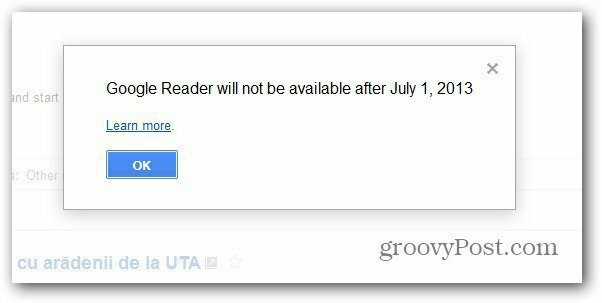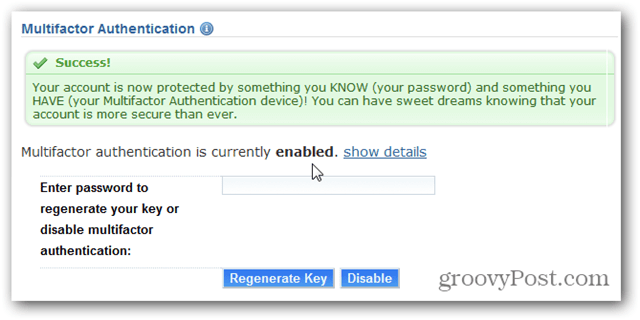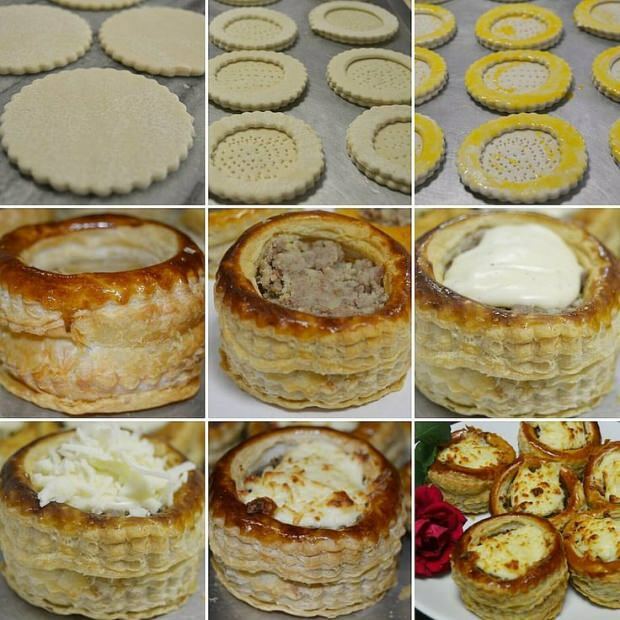Como criar formatos numéricos personalizados em planilhas do Google
Folhas Do Google Google Herói / / July 19, 2021

Última atualização em

Você sabia que pode criar formatos de número personalizados no Planilhas Google? Isso permite formatar números, datas e horas da maneira que desejar.
Ao inserir números no Planilhas Google, como moedas, datas, horas e números decimais, você pode formatá-los dessa forma. Mas se você não vir o formato que deseja usar em sua planilha específica, pode criar o seu próprio.
Mostraremos como criar formatos de número personalizados em Planilhas do Google. Você pode começar com um formato integrado e editá-lo ou criar um do zero, veja como.
Crie um formato personalizado usando uma opção integrada
Se você deseja uma maneira rápida de criar seu formato de número personalizado, pode começar com uma das opções integradas. Basta selecionar o mais próximo do que você precisa e editá-lo para caber.
- Abra sua planilha no Planilhas Google e selecione as células que contêm o número que você deseja formatar.
- Clique Formato > Número do menu.
- No menu pop-out, vá para baixo para Mais Formatos no final da lista.
- Selecione um Mais moedas ou Mais formatos de data e hora por sua preferência.
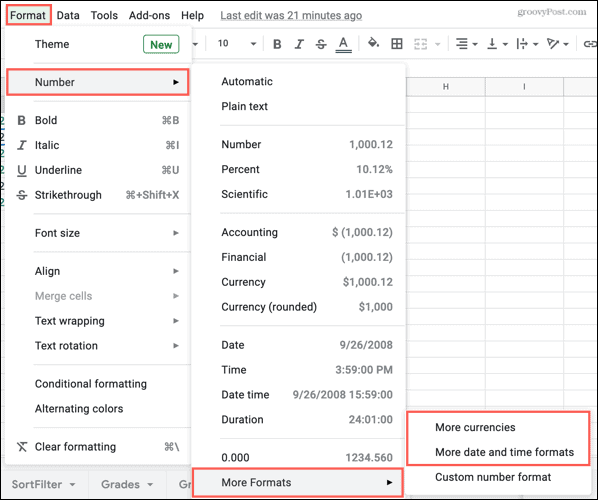
Quando a janela for exibida, você pode selecionar uma opção e fazer suas edições. Após personalizar o formato, basta clicar em Aplicar para usar o formato na (s) célula (s) selecionada (s).
Moedas personalizadas
Para moedas, escolha uma na lista para começar. Na caixa suspensa na parte superior, escolha uma opção de formato. Em seguida, na caixa, digite como deseja que a moeda seja exibida com o formato que você acabou de escolher. Você verá uma prévia de como o formato aparecerá na caixa suspensa.
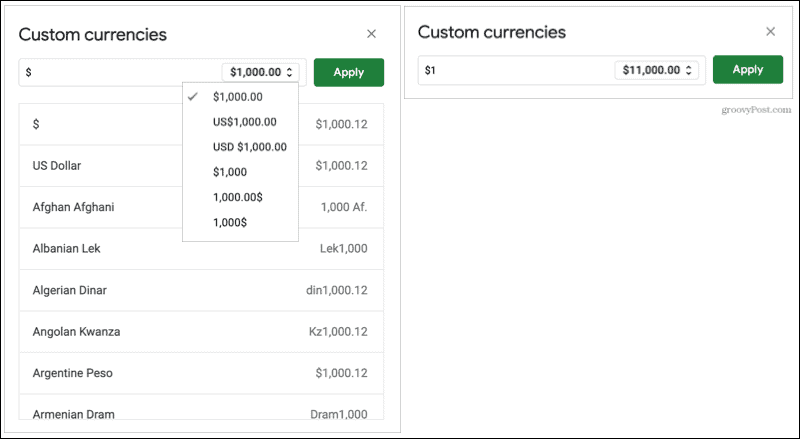
Datas e horários personalizados
Para datas e horas, faça o mesmo escolhendo um da lista. Você tem muita flexibilidade para exibir datas e / ou horas. Primeiro, você pode usar a lista suspensa para cada elemento na data e hora para formatar sua exibição. Em segundo lugar, você pode usar a seta suspensa totalmente à direita para adicionar ainda mais elementos. Você também pode remover um elemento clicando em Excluir na lista suspensa dele.
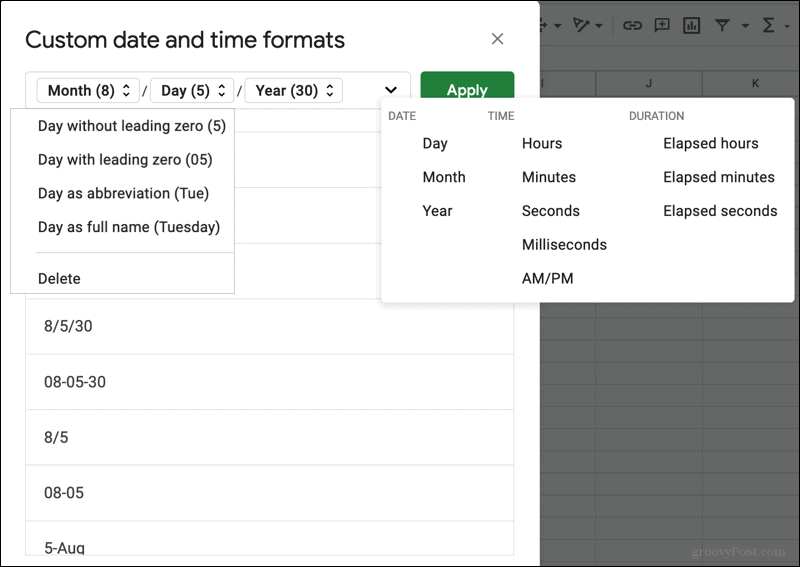
Crie um formato personalizado do zero
Se estiver usando um número diferente de uma moeda, data ou hora, você pode criar seu formato personalizado do zero.
- Abra sua planilha e selecione a (s) célula (s) que contém o número que você deseja formatar.
- Clique Formato > Número do menu.
- No menu pop-out, vá para baixo para Mais Formatos no final da lista.
- Selecione Formato de número personalizado.
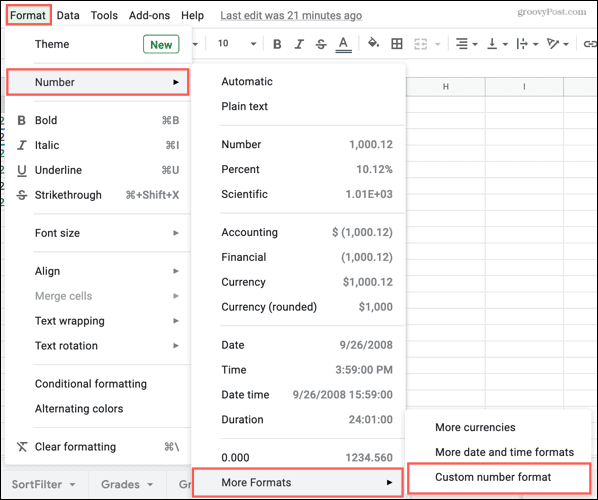
Embora você possa começar tecnicamente com uma opção integrada selecionando uma na parte inferior, você também pode digitar em seu próprio formato. Basta inserir o que deseja usar na caixa na parte superior. Você verá uma amostra diretamente abaixo, então faça seus ajustes conforme necessário. Então clique Aplicar para usar o formato da (s) célula (s).
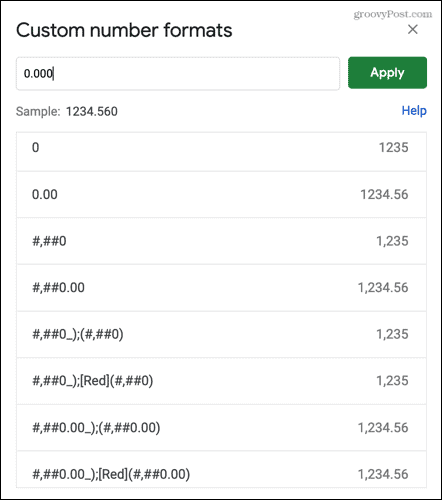
Reutilize seus formatos personalizados
Depois de criar um formato personalizado usando um dos métodos acima, você pode reutilizá-lo na mesma planilha ou em qualquer outra que abrir no Planilhas Google.
- Selecione a (s) célula (s) onde deseja aplicar seu formato personalizado.
- Clique Formato > Número do menu.
- No menu pop-out, vá para a parte inferior e você verá aqueles que criou diretamente acima de Mais formatos. Basta selecionar um para aplicá-lo à (s) célula (s).
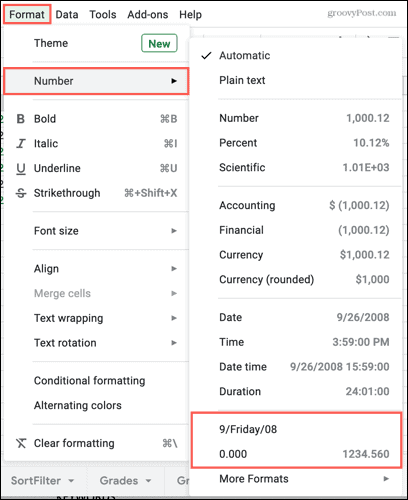
Crie seus próprios formatos numéricos personalizados no Planilhas Google
Ter a capacidade de criar formatos personalizados para números, datas, horas e até moedas no Planilhas Google é um recurso excelente. Isso permite que você use o tipo exato de que precisa.
Para saber mais, dê uma olhada em como use formatação condicional para tarefas comuns ou criar várias regras de formatação no Planilhas Google.
Como limpar o cache, os cookies e o histórico de navegação do Google Chrome
O Chrome faz um excelente trabalho ao armazenar seu histórico de navegação, cache e cookies para otimizar o desempenho do seu navegador online. Seu modo de ...
Correspondência de preços na loja: como obter preços on-line ao fazer compras na loja
Comprar na loja não significa que você precise pagar preços mais altos. Graças às garantias de correspondência de preços, você pode obter descontos online enquanto faz compras em ...
Como presentear uma assinatura do Disney Plus com um vale-presente digital
Se você tem gostado do Disney Plus e deseja compartilhá-lo com outras pessoas, veja como comprar uma assinatura Disney + Gift para ...
Seu guia para compartilhar documentos em Documentos, Planilhas e Apresentações Google
Você pode colaborar facilmente com os aplicativos do Google baseados na web. Este é o seu guia para compartilhar no Documentos, Planilhas e Apresentações Google com as permissões ...